Когда запускаю PUBG появляется ошибка 0x00000003, и мне говорят, что программа безопасности игры устарела. Приблизительно через 10 секунд PUBG закрывается сам по себе. Что за беда такая? Раньше ничего подобного не было. Проверял целостность файлов в Steam и даже полностью переустанавливал PUBG, но ничего не помогло.
Решение
Ошибка 0x00000003 возникает по причине неполадок в файлах программы безопасности, которая задействуется PUBG. К счастью, ошибка решается очень и очень просто:
- нажмите WIN+R;
- впишите в пустую строку %commonprogramfiles%pubg и нажмите ENTER;
- запустите файл uninstaller.exe и дождитесь удаления программы безопасности.
Запустите PUBG еще раз и проверьте наличие ошибки 0x00000003.
Источник: gamesqa.ru
Почему не запускается PUBG — причины и способы их устранения
PUBG не запускается, несмотря на то, что отображается в статусе запущенной на Steam? Проблема возникает у многих игроков. Узнаем подробнее, почему PlayerUnknown’s Battlegrounds не хочет включатся и как решить проблему?
Крашится PUBG/ Как исправить ошибки ПУБГ/ Не запускается игра/ PLAYERUNKNOWN’S BATTLEGROUNDS

Что нужно делать если PUBG не запускается?
У большинства пользователей возникают ошибки с PlayerUnknown’s Battlegrounds, особенно, после последних обновлений. Проблема касается самого запуска – при попытке запустить PUBG статус в Steam меняется и указывает на то, что игра запущена, но на самом деле нет. На экране ничего не отображается, а через несколько минут статус в Steam возвращается по умолчанию.
Почему PlayerUnknown’s Battlegrounds не запускается? Есть несколько причин. Основным источником проблемы является то, что игровой процесс что-то блокирует. При попытке запустить игру, процесс PUBG на секунду появляется в Диспетчере задач (через что, Стим отображает информацию о том, что игра запущена), и сразу завершается. Как решить эту проблему?
Присвоение прав администратора программе BattleEye
Программное обеспечение BattleEye включено в состав многих многопользовательских игр, в том числе в PUBG. Программа предназначена для защиты от инструментов, которые предоставляют несправедливое преимущество над другими игроками. От работы этой программы зависит правильное функционирование игры. Но бывает так, что процесс, отвечающий за BattleEye не может стартовать, что является причиной того, что игра не запускается.
BattleEye находится в папке с игрой. Для перехода в папку можно воспользоваться ярлыком в Steam. Для этого откройте Steam, затем в Библиотеке найдите PlayerUnknown’s Battlegrounds.
Кликните на PUBG правой кнопкой мыши и перейдите в Свойства. Откройте вкладку «Локальные файлы», затем нажмите кнопку «Просмотреть локальные файлы».

Ошибка при запуске PUBG BATTLEGROUND вылет из игры,не запускается игра 100% решение!!!!!(пабг,пубг)
Теперь откроется окно Проводника, указывающее непосредственно на основной каталог игры. В каталоге перейдите по следующему пути:
Найдите BEService_x64.exe. Большая вероятность в том, что у этого файла отсутствуют соответствующие права или он чем-то блокируется. В связи с этим, присвоим ему права администратора. Для этого кликните правой кнопкой мыши и зайдите в Свойства.

Перейдите на вкладку Совместимость, а затем в списке доступных параметров установите флажок «Выполнять эту программу от имени администратора». Нажмите «Применить», чтобы сохранить изменения, и закройте окно нажатием на ОК.

После выполнения этих действий попробуйте снова запустить игру. Если не запускается перейти к следующему разделу.
Добавление PlayerUnknown’s Battlegrounds в список исключений антивирусной программы
Антивирус может стать еще одной причиной, вследствие которой игра не запускается.
Разработчики заведомо вводят обновления, которые должны повысить уровень безопасности, чтобы устранить читеров. В одно из обновлений был вложен мощный механизм безопасности, через который игра стала блокироваться антивирусными программами.
Правда, обновление было отозванного разработчиками, но это не меняет тот факт, что PUBG все еще блокируется антивирусом.
В таком случае нужно добавить исполняемые файлы (tslgame.exe и tslgame_BE.exe) или всю папку PUBG в список исключений функции защиты антивируса.
Для примера посмотрите, как это сделать в одном из популярных антивирусов AVAST Free Antivirus.
Сначала перейдем в настройки AVAST Free Antivirus. Кликните правой кнопкой мыши на значок AVAST в трее выберите пункт «Открыть интерфейс пользователя AVAST». В открывшемся окне кликните на «Настройки» в нижнем левом углу.

В меню выберите вкладку «Общие», в списке доступных вариантов откройте раздел «Исключения».

В секции «Пути к файлам» укажите папку, где находятся файлы, отвечающие за запуск игры. Нажмите кнопку Обзор, в окне «Выберите области» укажите:
Кликните на ОК, чтобы подтвердить добавление пути. Все файлы директории будут разблокированы (в том числе BattleEye, который также может блокироваться антивирусом).
Это еще не все — AVAST имеет несколько модулей, контролирующие запуск процессов. В эти модули также добавьте игру в исключения. Откройте вкладку «Компоненты».
Найдите компонент «Экран файловой системы». Нажмите на кнопку «Настройка» для отображения параметров компонента. Выберите раздел Исключения и добавьте каталог PUBG.

Закройте окно нажатием на ОК и вернитесь к списку компонентов.
Нужно добавить еще одно исключение для компонента «Экран поведения». Кликните на кнопку Настройка. Отобразится окно параметров этого модуля. Перейдите в раздел «Исключения» и добавьте папку, как указано выше. Подтвердите внесенные изменения нажатием ОК.

Теперь попробуйте запустить PUBG – игра ничем не будет блокироваться и должна запускаться.
Источник: instcomputer.ru
Как исправить, что PUBG не запускается из-за нового античитерского решения


Соревновательные игры, как правило, привлекают самых разных игроков, в том числе и тех, кто обманывает. Когда игры станут популярными, будет расти и количество читающих игроков. Если слишком много игроков начинают жульничать, игра перестает быть объективной, поэтому разработчики вмешиваются и блокируют методы жульничества.
PUBG не запускается из-за нового античит-решения
PUBG безумно популярна, и неудивительно, что она получает немало читеров. Точно так же разработчики игр упорно трудились, чтобы заблокировать их. Для этого в игру добавлены функции античита. Конечному пользователю может показаться, что ничего не изменилось, но когда PUBG устанавливается или обновляется, устанавливается дополнительное программное обеспечение, которое при запуске игры блокирует чит-программы.
Как исправить отставание PUBG после установки
Античитерское решение в PUBG в основном было успешным, но многие пользователи обнаружили, что игра больше не запускается или вылетает при запуске после установки обновления. Вот как это исправить.
Выйти из оверлейных приложений
Если у вас есть запущенные оверлейные приложения, закройте их. PUBG может счесть их читерскими. Это может включать наложения из ShadowPlay от Nvidia или любую другую функцию записи экрана, например, если у вас запущен OBS.
Вам также следует попробовать отключить оверлей Discord. Discord, как правило, является безопасным приложением для всех игр, но античитерские решения могут быть чрезмерными и блокировать его.
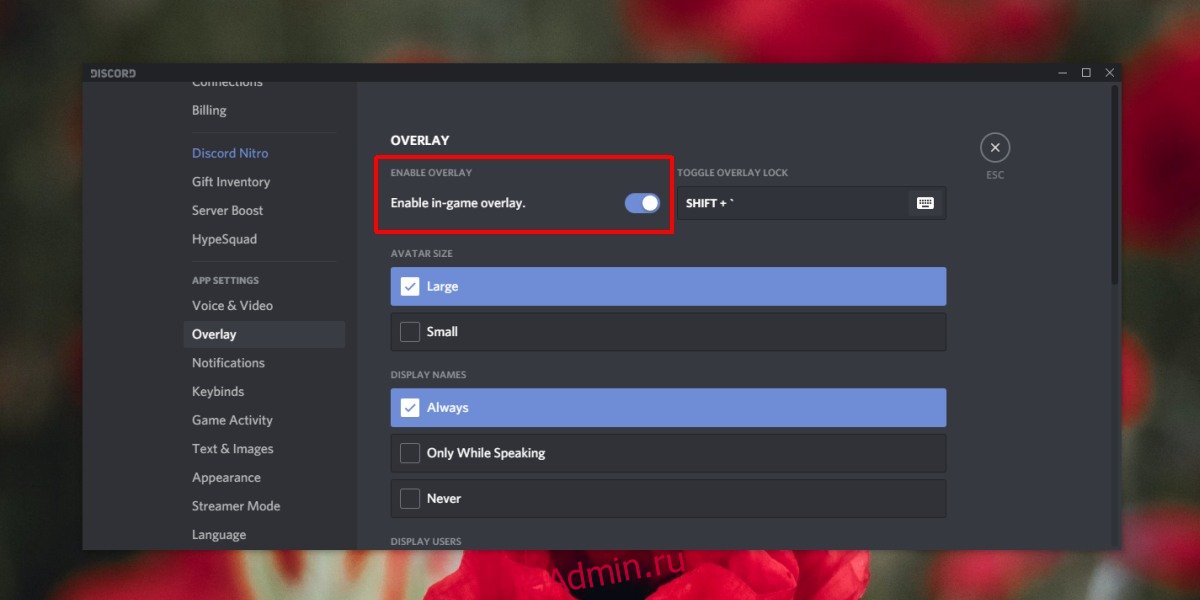
Семейный доступ в Steam
В рамках античит-решений, добавленных еще в 2018 году, PUBG отключил поддержку Family Sharing в Steam. Если вы используете Семейный доступ в Steam, убедитесь, что вы отключили его для PUBG. Как только он отключен, откройте игру, и она должна запуститься.
Как мне присоединиться к испытательному серверу PUBG
Проверить файлы
Возможно, что-то пошло не так, когда вы установили обновление античита PUBG. Проверьте файлы в Steam, и любые проблемы с файлами игры будут исправлены.
Откройте Steam.
Перейти в библиотеку.
Щелкните правой кнопкой мыши PUBG в столбце слева и выберите «Свойства» в контекстном меню.
Перейдите в локальные файлы.
Нажмите Проверить целостность файлов игры.
Разрешить Steam проверять и исправлять файлы.

Удалите и переустановите игру
PUBG — это онлайн-игра, поэтому ваш прогресс всегда сохраняется. Когда вы обновляете игру, это всегда обновление на месте, и что-то может пойти не так, что Steam не сможет исправить. В этом случае вы можете удалить и переустановить PUBG. Это непросто, учитывая, что игра довольно большая, но это решит проблему.
Как исправить PUBG, не авторизованный на вашей платформе
Откройте Панель управления.
Перейдите в Программа> Удалить программу.
Выберите PUBG из списка установленных приложений.
Нажмите кнопку «Удалить», и игра будет удалена.
Откройте Steam и перейдите в Библиотеку.
Выберите PUBG из своей библиотеки и установите его снова.
Вывод
В PUBG много читеров, и они испортили игру для многих. Меры по борьбе с читами, хотя и в некоторой степени эффективны, они, как известно, вызывают проблемы с игровым процессом. Новая установка обычно может исправить ситуацию, когда ничего не помогает.
Источник: toadmin.ru